Jos tarvitset tiedostopalvelinta, sen toteuttamiseen on itse asiassa useita erilaisia tapoja. Windows-tietokoneella voit yksinkertaisesti jaa kansio ja anna tarvittavat käyttöoikeudet. Voit myös asenna FTP-palvelinohjelmisto Windows-tietokoneeseen, jotta tiedostot voidaan lähettää tai ladata FTP-protokollan kautta. On myös kolmannen osapuolen ohjelmistoja, kuten HFS (HTTP File Server), joka käyttää verkkoteknologiaa tiedostojen jakamiseen.
Jos kuitenkin etsit todella vankkaa ja silti ilmaista tiedostopalvelinta, sinun kannattaa harkita Linuxin käyttöä saavuttaa tämä, koska käyttöjärjestelmän tiedetään olevan vakaa, mikä säästää rahaa lisensoinnissa kustannuksia. Tästä syystä huomaat, että useimpia verkkosivustoja isännöidään Linuxissa vakauden vuoksi, ei Windows-palvelimella.
Ainoa haittapuoli on, että useimpien Windowsiin tottuneiden ihmisten voi olla vaikea käsitellä Linux-käyttöjärjestelmää, koska asiat ovat hyvin erilaisia. On kuitenkin olemassa Linux-distro nimeltä pk-palvelin joka perustuu CentOS: ään, jota on helppo määrittää ja hallita. Kun olet asentanut SME Serverin onnistuneesti, voit helposti hallita ja määrittää palvelinta verkkokäyttöliittymän avulla.
Tässä artikkelissa näytämme sinulle vaiheittaiset ohjeet kuinka asentaa SME Server ja suorittaa tarvittavat asetukset tiedostojen jakamisen mahdollistamiseksi.Pk-palvelimen asennus
1. Lataa SME Server v9 ISO-tiedosto. v8 perustuu CentOS 5.10:een, kun taas v9 on CentOS 6.5. Ilmeisesti uudemmalla versiolla on parempi tuki nykyaikaisille laitteistoille.
2. Polta ISO CD-levylle ja käynnistä tietokone SME Server -levyllä.
3. Sinun pitäisi nähdä alla olevan kuvakaappauksen kaltainen valikko. Paina Enter valitaksesi ensimmäinen vaihtoehto SME Serverin asentamiseksi tietokoneeseen.
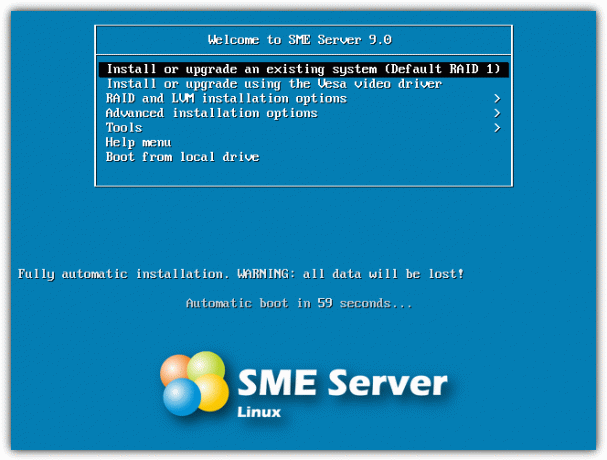
4. Sinua pyydetään testaamaan medialevyä varmistaaksesi, että koko levy voidaan lukea, jotta asennus ei epäonnistu huonon levyn takia. Voit valita Ohita jos olet varma, että levy on kunnossa.
5. Valitse asennuksen aikana käytettävä kieli. Jos olet englanti, paina vain Enter-näppäintä.
6. Jos käytät muun kuin yhdysvaltalaisen mallin näppäimistöä, valitse sopiva näppäimistö luettelosta. Muuten paina Enter for US.
7. Nyt sinun on valittava aikavyöhyke sijaintisi mukaan. Paikat on luokiteltu maanosan ja sen jälkeen kaupungin mukaan.
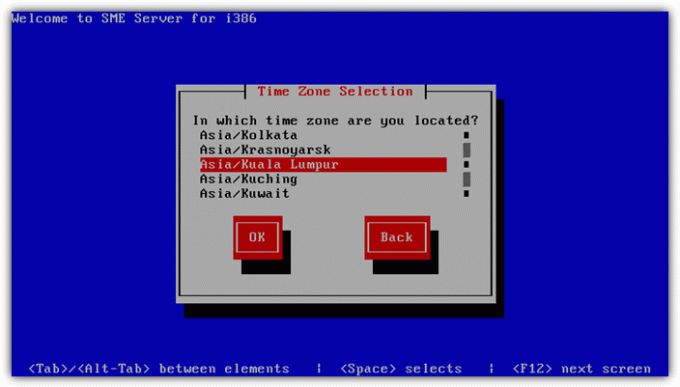
8. Nyt asennus ilmoittaa, että SME Serverin asennus osittaa ja alustaa kiintolevysi. Sinun tulee valita "Kirjoita muutokset levylle" jatkaa. Asennus alkaa asentaa tarvittavat paketit.
9. Kun asennus on valmis, käynnistä tietokone uudelleen painamalla Enter-näppäintä.
Alkuperäinen pk-palvelimen konfigurointi
1. Kun tietokone on käynnistetty uudelleen, sinulta kysytään kerran, haluatko palauttaa varmuuskopiosta. Normaalisti palautusvaihtoehtoa käytetään vain, jos päivität tai suoritat uudelleenasennuksen. Jos kyseessä on uusi asennus, valitse Ei.
2. Sinun on asetettava salasana järjestelmänvalvojan tilille. Olisi hyvä käyttää vahvaa salasanaa, joka sisältää vähintään erikoismerkin. Huomaa, että tämä on salasana käyttäjälle "admin".
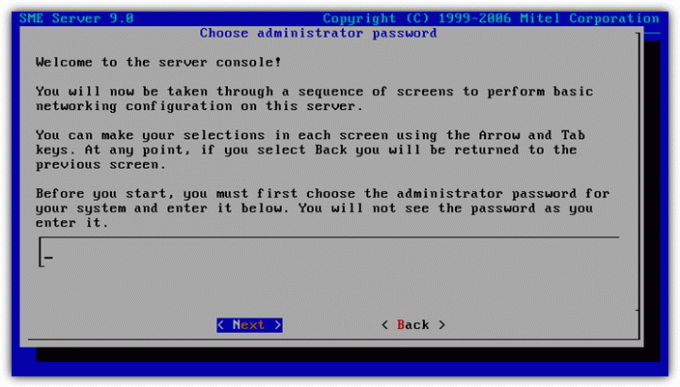
3. Kirjoita salasanasi uudelleen varmistaaksesi, että olet syöttänyt haluamasi salasanan.
4. Palvelimellesi vaaditaan verkkotunnus. Voit kirjoittaa mitä tahansa, jos palvelinta ei ole liitetty ulkoiseen verkkotunnukseen.
5. Seuraava on tietokoneen järjestelmänimi, joka on samanlainen kuin Windows-käyttöjärjestelmän tietokoneen nimi.
6. On aina suositeltavaa asettaa staattinen IP-osoite palvelimelle sen sijaan, että luottaisi DHCP: hen dynaamisen IP-osoitteen määrittämisessä. Siksi sinun tulee kirjoittaa IP-osoite ja varmistaa, että se on käyttämätön ja on samassa aliverkossa. Jos reitittimesi esimerkiksi käyttää IP-osoitetta 192.168.1.1, tämän SME-palvelimen IP-osoitteen tulisi olla jossain välissä 192.168.1.2 - 192.168.1.254.
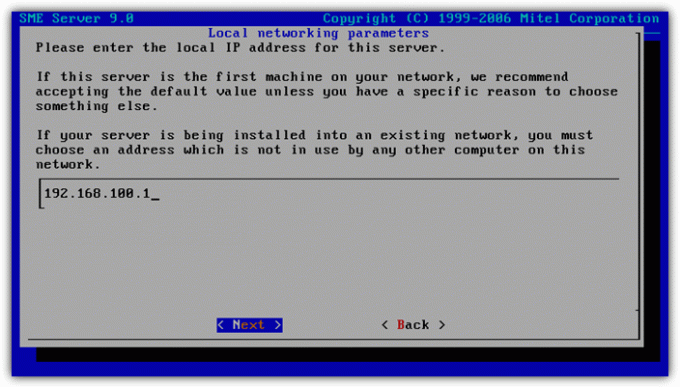
7. Useimmiten voit käyttää luokan C oletusaliverkon peitettä, joka on 255.255.255.0.
8. Jos aiot käyttää SME-palvelinta vain tiedostopalvelimena, valitse Vain palvelin vaihtoehto käyttötilavalikosta.
9. Sinun on nyt määritettävä yhdyskäytävän IP-osoite, joka on yleensä reitittimesi IP-osoite. Jos et ole varma reitittimen IP-osoitteesta, kirjoita "ipconfig” komentokehotteessa Windowsista ja käytä oletusyhdyskäytävän IP-osoitetta oletusverkkosovittimesi.
10. Jos sinulla on reititin, DHCP-palvelu on todennäköisesti jo käytössä. Joten tässä vaiheessa voit valita Vinossa jotta SME-palvelimesi ei toimi yhtä hyvin DHCP-palvelimena.
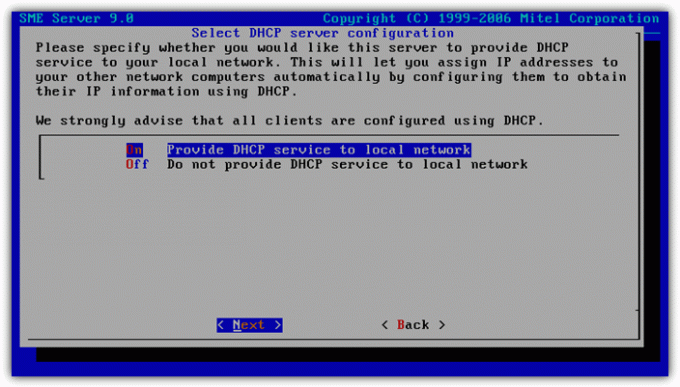
11. Voit jättää yrityksen DNS-palvelimen osoitteen tyhjäksi ja painaa Seuraava-painiketta.
12. Klikkaus Joo aktivoida muutokset.
13. Kun muutokset on aktivoitu, näkyviin tulee musta näyttö, jossa näkyy vain tietokoneen nimi ja sana login. Kirjoita kirjautumisnimeksi admin ja salasanasi, jonka määritit vaiheessa 2. Huomaa, että kirjautumisnimi on "admin", EI "järjestelmänvalvoja".
14. Kun kirjautuminen on onnistunut järjestelmänvalvojan tilillä, näkyviin tulee palvelinkonsolin valikko. Muutamia vaihtoehtoja, kuten palvelimen tilan tarkistaminen, palvelimen konfigurointi, Internet-yhteyden testaus, uudelleenkäynnistys, varmuuskopiointi ja palautus, ovat käytettävissä. Periaatteessa vain 2. ja 3. vaihtoehto ovat hyödyllisin, jolloin 2. vaihtoehto johtaa takaisin vaiheeseen 4. Mitä tulee kolmanteen vaihtoehtoon, se on varmistaa, että sinulla on toimiva Internet-yhteys.
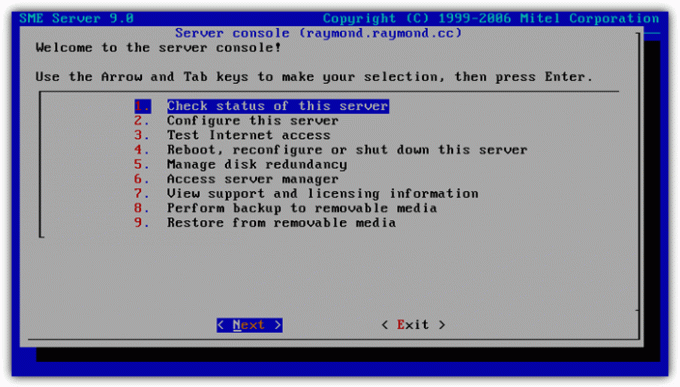
Pääsy käyttäjän yksityisiin jaettuihin kansioihin SME-palvelimessa
1. SME-palvelimesi toimii jo tiedostopalvelimena ilman muita määrityksiä. Voit käyttää henkilökohtaista jaettua kansiotasi palvelimessa painamalla WIN+R avataksesi Suorita-valintaikkunan ja kirjoittamalla \\tietokoneennimi. Sinun on korvattava tietokoneen nimi "järjestelmän nimellä", jonka määritit vaiheessa 5.
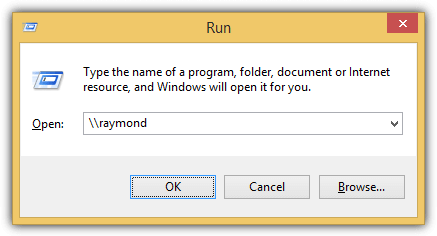
2. Kun sinua pyydetään kirjautumaan, kirjoita admin salasanallasi ja näet admin-kansion, jolla on täydet hallintaoikeudet.
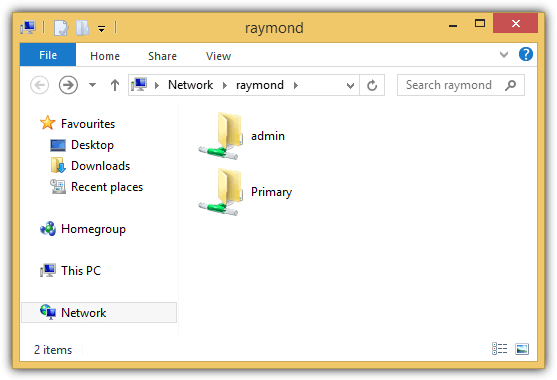
Jokaisella käyttäjätilillä on oma henkilökohtainen salasanalla suojattu kansio. Järjestelmänvalvojatili voi kuitenkin nähdä kaikkien kansiot.
SME-palvelimen konfigurointi verkkoliittymän avulla
1. SME-palvelimen konfigurointia varten voit tehdä sen toisesta tietokoneesta samassa lähiverkossa verkkoselaimen kautta. Avaa suosikkiverkkoselaimesi ja kirjoita https://computername/server-manager/. Saat todennäköisesti varoituksen, että sivuston suojausvarmenteessa on ongelma. On turvallista jättää virhe huomioimatta ja jatkaa.
2. Kirjaudu sisään käyttäjätunnuksellasi "admin", salasanallasi ja napsauta Kirjaudu-painiketta.
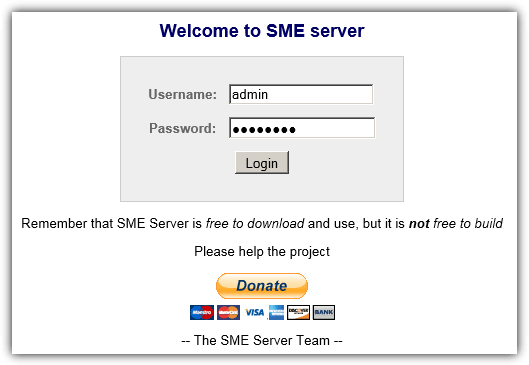
3. Vasemmalla puolella voit lisätä käyttäjiä, ryhmiä, asettaa kiintiöitä, suorittaa varmuuskopion/palautuksen, ottaa käyttöön shell- tai FTP-käytön, määrittää portin edelleenlähetyksen, asenna päivitykset, aseta päivämäärä ja aika, määritä ClamAV-virustorjuntaasetukset jne.
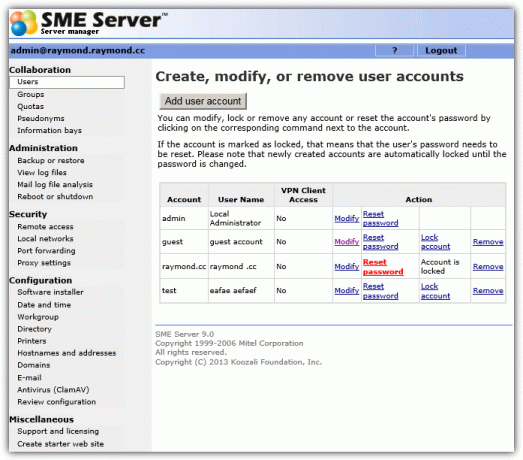
Sen lisäksi, että käytät SME Serveriä tiedostopalvelimena, se voi toimia tehokkaana yhdyskäytävänä koko verkkoon. Se voidaan myös konfiguroida sähköpostipalvelimeksi, web-hosting-palvelimeksi, palomuurin ja hakemistopalveluiden tueksi, ja siinä on yli 100 ohjelmistopakettia, joka tunnetaan nimellä "contribs".
Älä jaa henkilötietojani.